Hostwinds Tutoriais
Resultados da busca por:
Índice
Como configurar o acesso do cliente de e-mail no cPanel
A configuração do cliente de e-mail permite configurar rapidamente o acesso ao cliente de e-mail no cPanel.Você pode configurar e conectar automaticamente as contas de e-mail do CPanel diretamente para o aplicativo de e-mail desejado, por exemplo, Outlook ou Mail para Mac.Para fazer isso, vá para e-mail> Contas de e-mail dentro do seu cPanel.
Nota: Para seguir o conteúdo deste artigo, você precisará fazer login no seu painel do CPanel.

Como configuro o acesso do cliente de email no cPanel?
Para configurar o acesso ao cliente de e-mail, você precisará ter uma conta de e-mail existente criada.Se você ainda não fez isso, você pode revisar nosso doc para Configurando novas contas de email no cpaneleu.
Passo 1: Certifique-se de selecionar contas de e-mail no topo e rolar para baixo para a conta de e-mail que você deseja configurar. Clique em Conectar dispositivos
Passo 2: Clique no link Cliente de Mail Set-up do Drop-Down
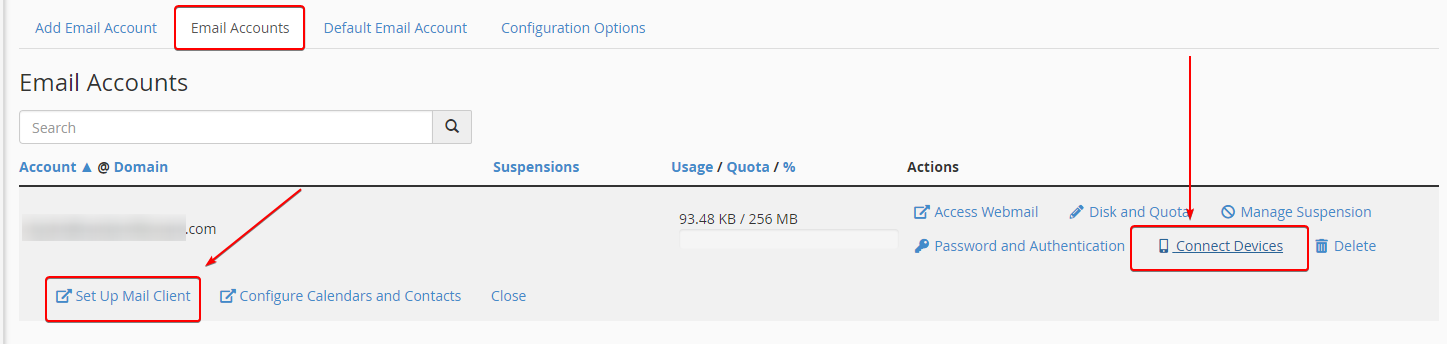
Etapa 3: Revise a lista de aplicativos de e-mail e escolha aquele que você deseja clicando no link do protocolo ao lado dele.
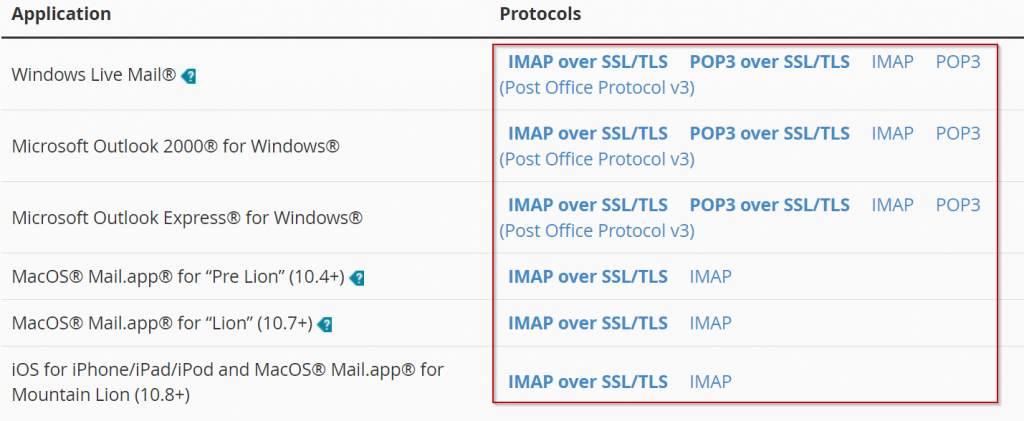
Passo 4: O aplicativo cliente de e-mail que você deseja usar já deve ser instalado no seu computador para executar o seguinte.
Se você tiver algum problema com a configuração automática, fornecemos as configurações manuais abaixo para você seguir para a configuração correta.
Nota: Substitua [Domain.com] pelo seu nome de domínio nas configurações:
- Configurações SSL / TLs seguras (recomendadas)
- Configurações não-SSL (não recomendadas)
- Nome de usuário: Email @ [domain.com]
- Senha: use a senha da conta de e-mail
- Email de entrada. [Domain.com]
- Porta IMAP: 993
- Porta POP3: 995
- Servidor de saída: mail [domain.com]
- Porta SMTP: 465
- A autenticação é necessária para IMAP, POP3 e SMTP
- Nome de usuário: Email @ [domain.com]
- Senha: use a senha da conta de e-mail
- Email de entrada. [Domain.com]
- Porta IMAP: 143
- Porta POP3: 110
- Servidor de saída: mail [domain.com]
- Porta SMTP: 25
- A autenticação é necessária para IMAP, POP3 e SMTP
Escrito por Hostwinds Team / dezembro 13, 2016
